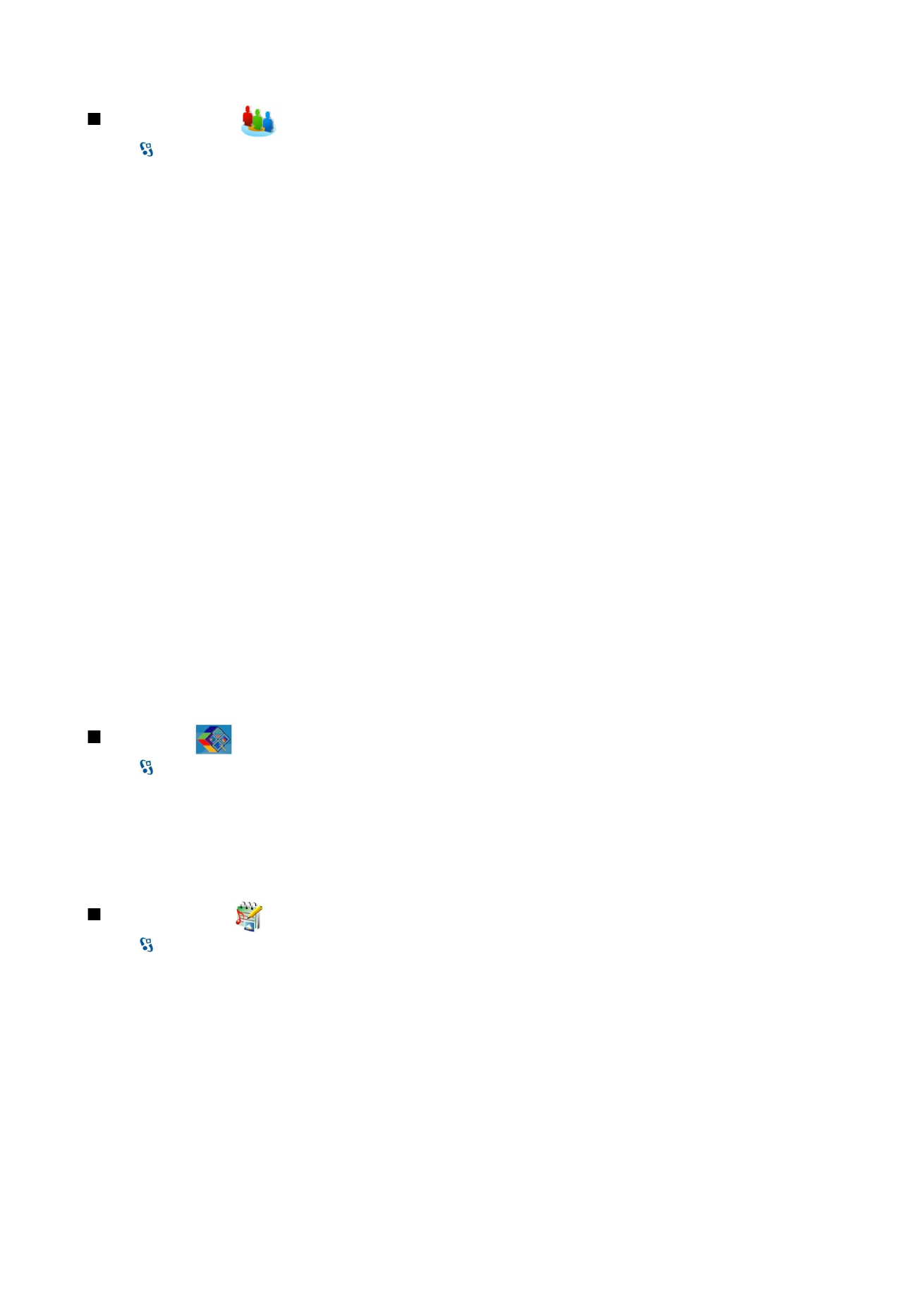
Nokia Team Suite
Wybierz >
Biuro
>
Zespoły
.
Korzystając z pakietu Nokia Team Suite, możesz tworzyć zespoły, edytować je i usuwać, wysyłać do nich wiadomości, przeglądać
historię wiadomości, strony internetowe zespołów oraz nawiązywać z nimi połączenia.
Aby utworzyć nowy zespół, wybierz
Opcje
>
Zespół
>
Utwórz nowy
. Wprowadź nazwę zespołu oraz dane niezbędne do
korzystania z usługi połączeń konferencyjnych. Następnie wybierz członków zespołu.
Aby wybrać akcję, wskaż najpierw zespół, do którego chcesz ją zastosować, przewiń w prawo do paska akcji, a następnie wskaż
żądaną akcje. Jeśli nie chcesz stosować akcji do wszystkich członków zespołu, otwórz zespół i wskaż żądanych członków.
Następnie wybierz akcję.
Aby znaleźć akcje, które nie są wyświetlane na pasku akcji, wybierz
Opcje
>
Akcje
. Dostępne są następujące akcje:
•
Połącz
— Nawiązywanie połączenia z zespołem lub wybranymi członkami zespołu. Połączenia z członkami zespołu
nawiązywane są jedno po drugim, a każde z nich zostaje zawieszone do chwili, gdy wszystkie się zespolą w jedno połączenie
konferencyjne (usługa sieciowa). Maksymalna liczba uczestników takiego połączenia zależy od usługi sieciowej.
•
Utwórz wiadomość
— Wysyłanie do zespołu lub tylko jego wybranych członków wiadomości SMS, MMS lub e-mail.
•
Usługa poł. konferenc.
— Nawiązywanie połączeń konferencyjnych (usługa sieciowa) z wybranym zespołem.
•
Rejestr połączeń
— Wyświetlanie rejestru komunikacji z zespołem lub wybranymi członkami zespołu.
•
Aktywne notatki
— Wpisywanie i odczytywanie notatek związanych z zespołem.
•
Wyszukiw. zespołu
— Wyszukiwanie danych związanych z zespołem lub z wybranymi członkami zespołu.
•
Naciśnij i mów
— Komunikowanie się z zespołem lub z wybranymi jego członkami za pośrednictwem usługi sieciowej
„Naciśnij i mów” (NIM).
•
Zakł.zesp. w sieci Web
— Otwieranie folderu zakładek do stron internetowych członków zespołu.
Aby wybrać, które akcje i w jakiej kolejności mają być wyświetlane na pasku akcji, wybierz
Opcje
>
Ustawienia
>
Ikony na
pasku czyn.
.